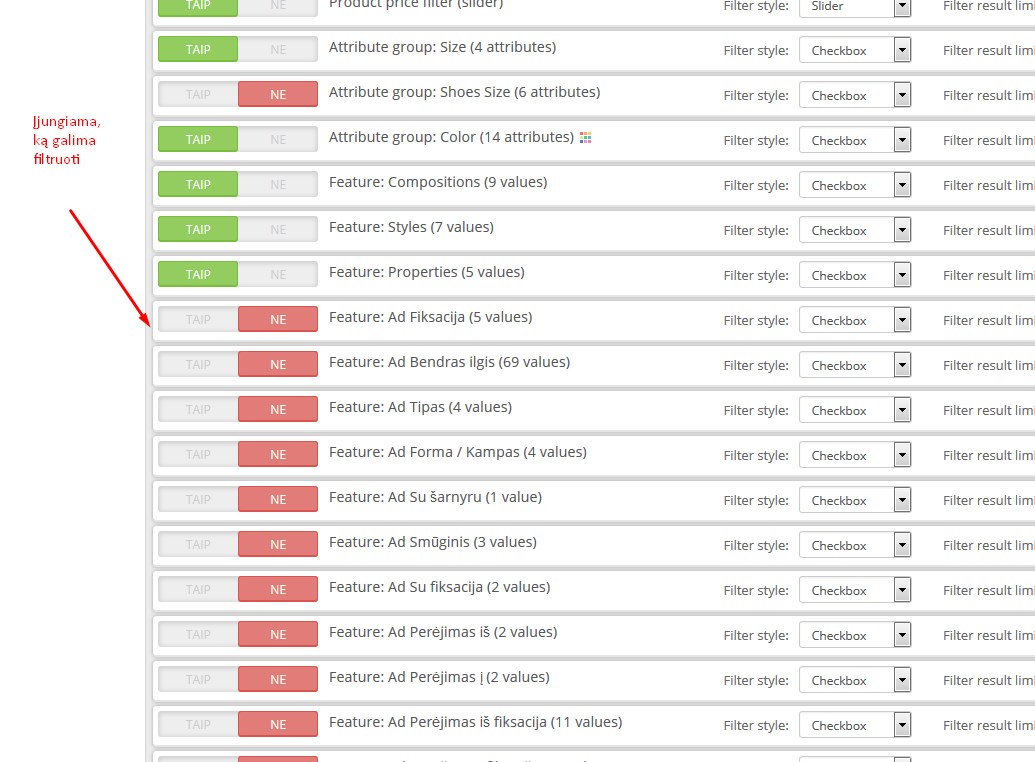PrestaShop naudojimo instrukcija v1
UAB Magnus IC (PrestaRock)
- created: 01/01/2015
- latest update: 05/17/2015
- by: Ričardas Šmaižys
- email: info@prestarock.com
Sąvokos
Atributas (angl. atribute and groups) – prekė su pasirinkimais, atributas yra pasirinkimas, pavyzdžiui, spalva, dydis suknelės ir kt.
Savybė (angl. feature) – prekės ypatybė, kuri nekinta, neturi įtakos kainai, yra informacinio pobūdžio.
Kuponai (angl. voucher) – krepšelio nuolaidos priskiriamos pagal tai, ką vartotojas turi susidėjęs į krepšelį.
Tiekėjai (angl. suppliers) – tiekėjai – menami arba realūs Jums prekes tiekiantys atstovai ir jų sandėliai.
Gamintojai (angl. manufacturers) – kitaip galima sakyti – prekės ženklai (angl. brands). Tai prekių prekiniai ženklai.
Žymos (angl. tagas) – tai SEO dalyje ir specialiuose moduliuose naudojamos žymos priskiriamos prekei ir naudojamos papildomiems SEO pozicijoms ir turiniui. Dar vadinamos angliškai labels
Krepšelio taisyklės (angl. cart rules) – tai taisyklės, pagal kurias taikomos nuolaidos krepšelyje ir žiūrint pagal tai, kokios prekės sudėtos krepšelyje.
Katalogo taisyklės (angl. catalog price rules) – tai katalogo taisyklės, kurios išnaudoja specifines nuolaidas (matomas prie prekių) ir sukuria nuolaidas nepaisant to, kas yra vartotojo krepšelyje įdėta nuolaidas.
Modulis (angl. module) – modulis, tai dažniausiai FrontOffice sutinkamas terminas – modulis – atvaizduojamas šoninėje juostoje, pavyzdžiui, naujausios prekės, specialūs pasiūlymau, mano kontaktai ir lt. Administracinėje dalyje moduliai gali būti susiję su statistika arba specialu funkcionalumu, pavyzdžiui, DPD vežėjų modulis, Paysera mokėjimų modulisir kt.
Vežėjai (angl. carriers) – tai sistemoje esantys vežėjai – pristatymo būdai.
TVS puslapiai (angl. CMS pages) – specialūs statinio (retai atnaujinamo) turinio puslapiai, pavyzdžiui, apie mus, kontaktinė informacija ir kt.
Bendras komentaras ir valdymas
PrestaShop sistemos administravimas pasiekiamas Jums unikaliu žinomu keliu ir prisijungimu.
Pagrindiniai meniu valdomi ir pasiekiami iš kairės pusės esančio meniu kuris suskirstytas į esmines dalis:
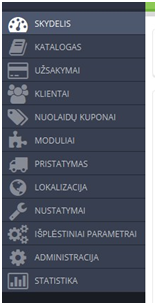
Bendruose sąrašuose informaciją galima filtruoti pagal esamus laukus paspaudus ant mėlynų rodyklyčių.

Naujo elemento kūrimas dažniausiai pasiekiamas viršutiniame dešiniajame kampe:
Prekės kūrimas ir valdymas
Prekės laukai ir jų paaiškinimai išdėstyti žemiau esančiame paveikslėlyje: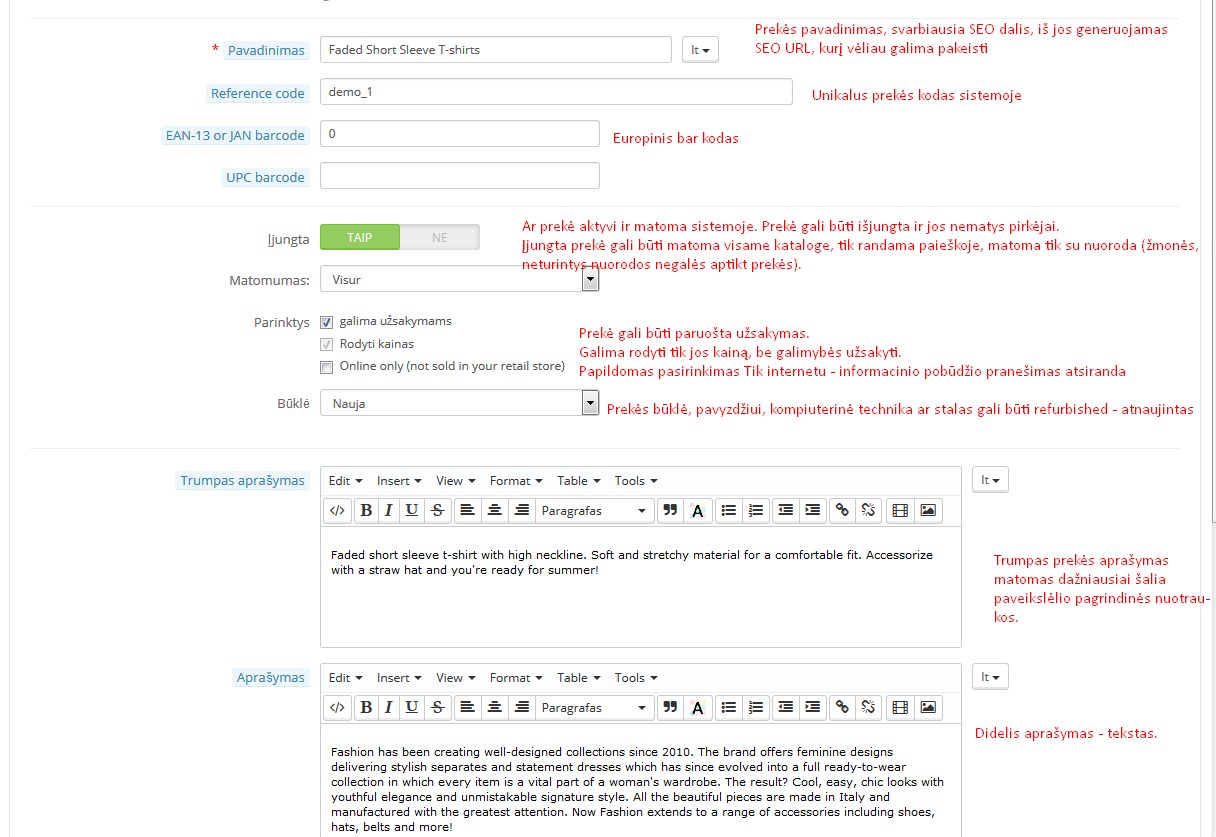
Prekės kainų kortelės paaiškinimai ir skiltis aprašyta žemiau esančiame paveiksliuke:
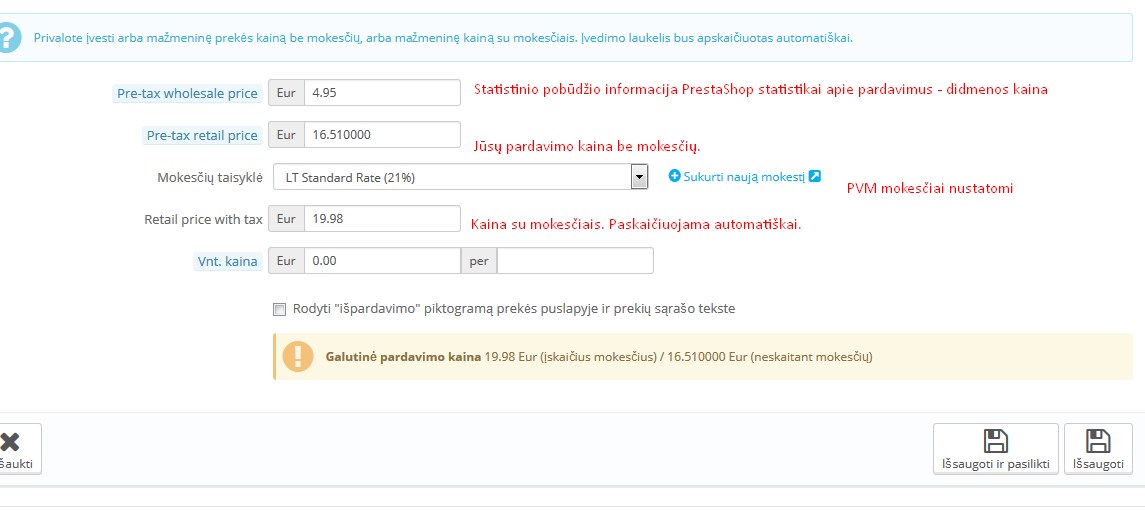
Asociajacijos su kategorijomis, gamintojais ir prekės priskyrimai:
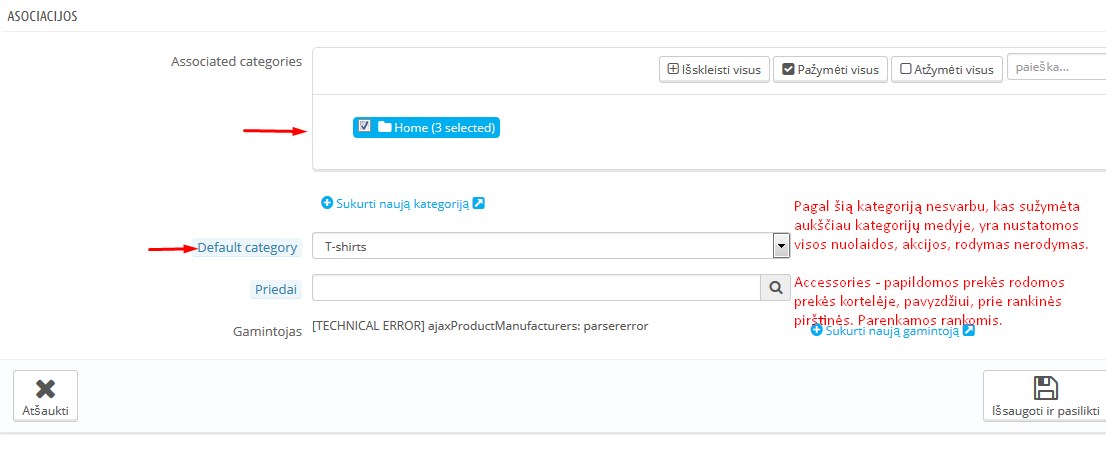
Specifinių kainų (kainų nuolaidų prekėms) kūrimas ir laukai paaiškinti žemiau esančiame paveikslėlyje:
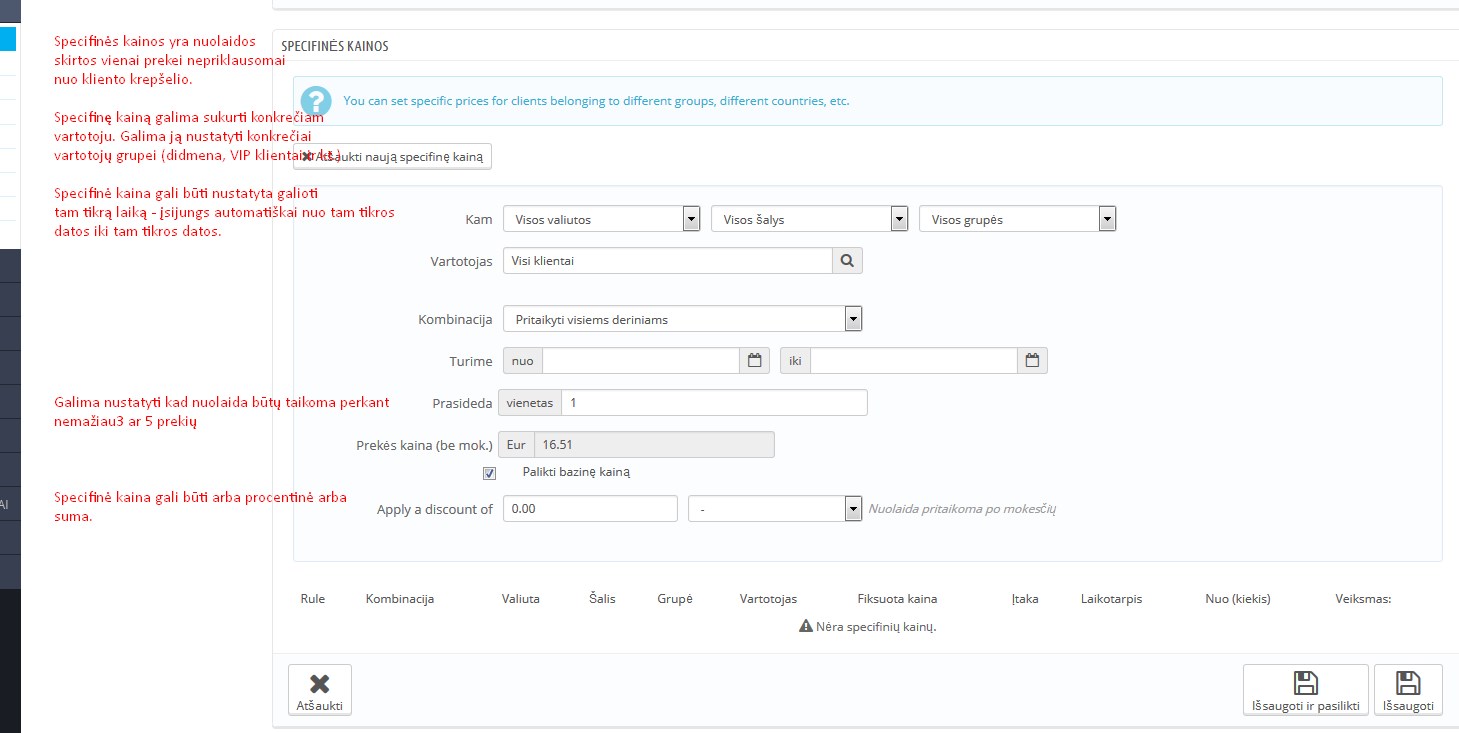
Kiekių valdymas ir parinkimas:
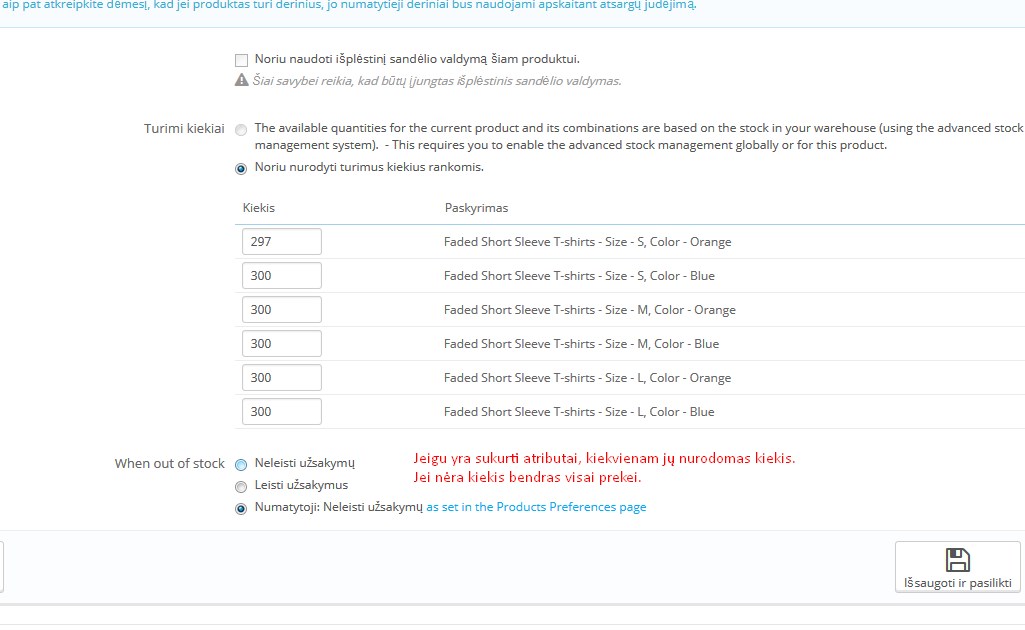
Kategorijų valdymas
Kategorijos kūrimas aprašytas žemiau esančiuose paveikslėliuose:
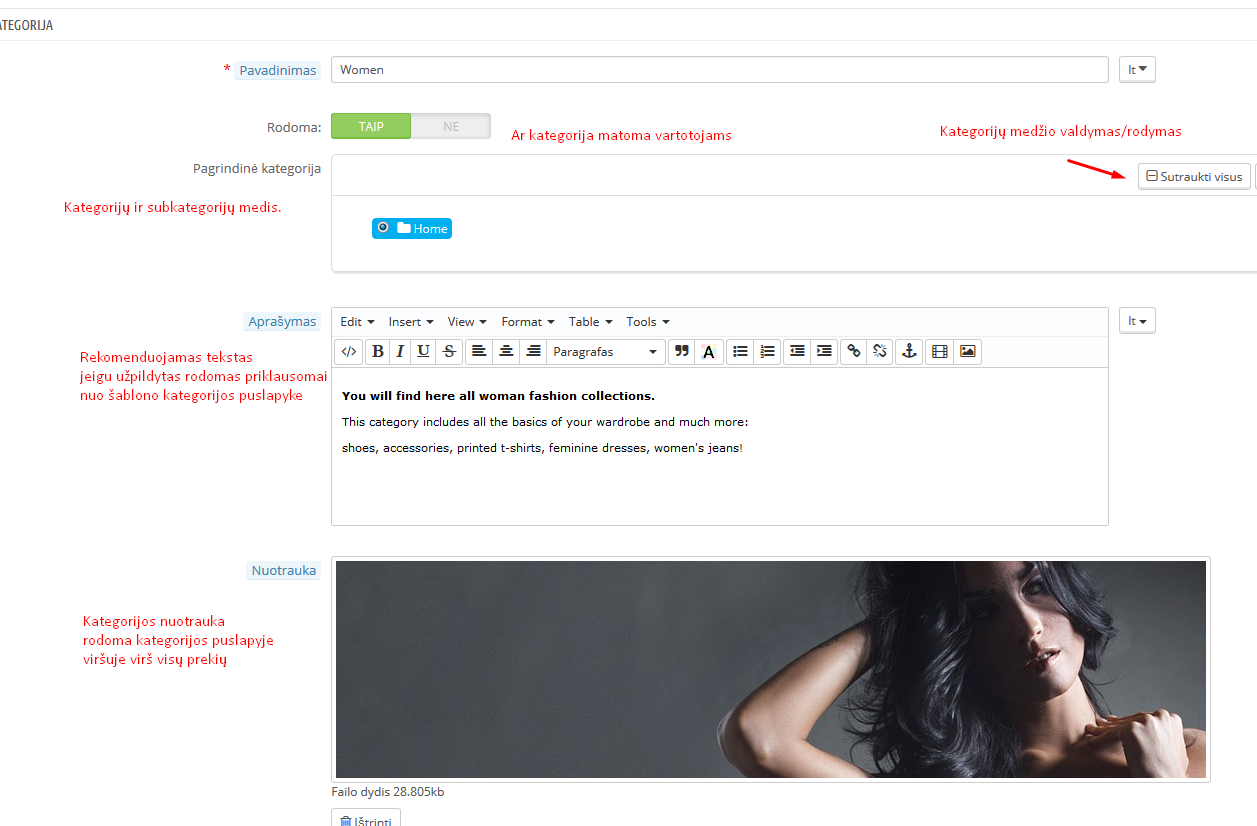
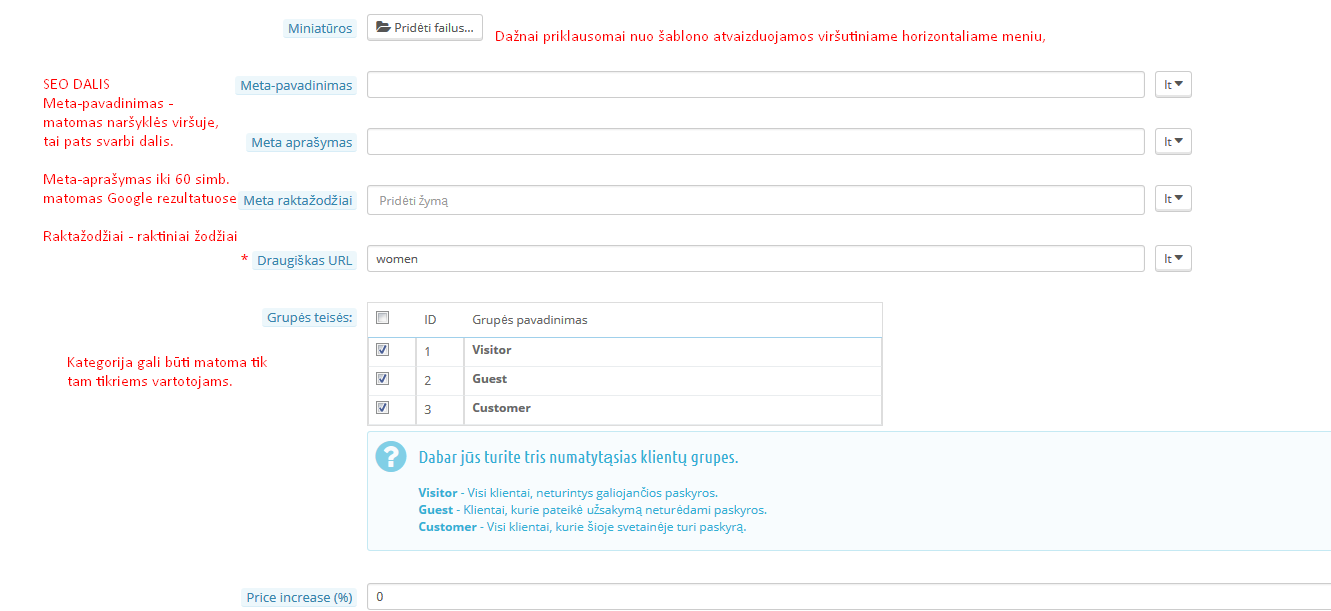
Kuponų (angl. voucher) kūrimas ir taikymas
Kuponai kuriami ir matomi per Nuolaidų Kuponai -> Krepšelio taisyklės
Pagrindinis kupono langas su informacija klientams ir apribojimais:
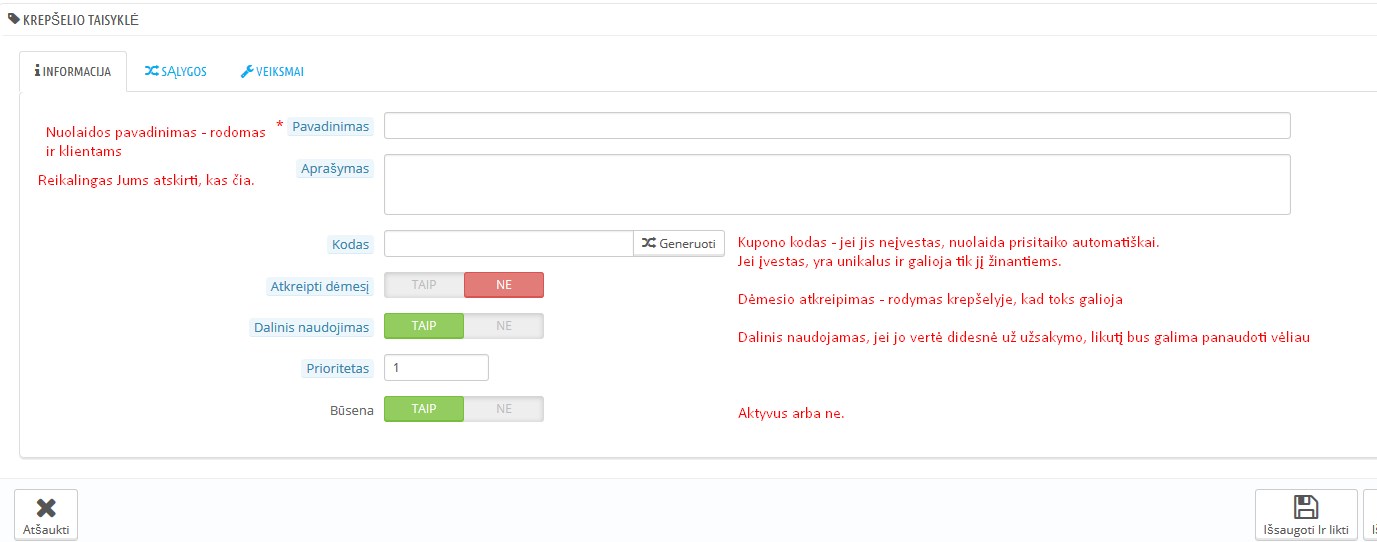
Sąlygų taikymo langas – apribojama kam ir kuomet galioja kuponas:
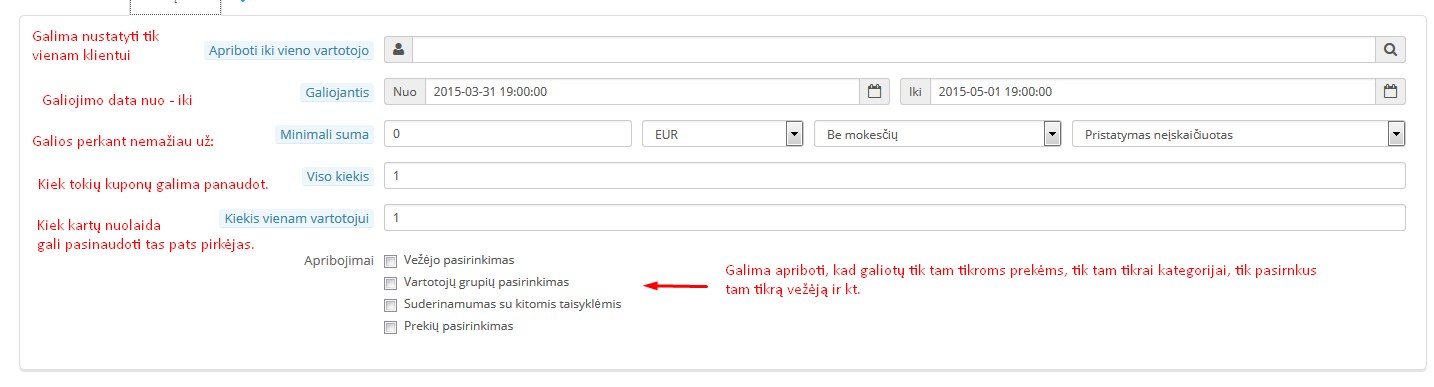
Kupono teikiamų naudų priskyrimas ir valdymas:
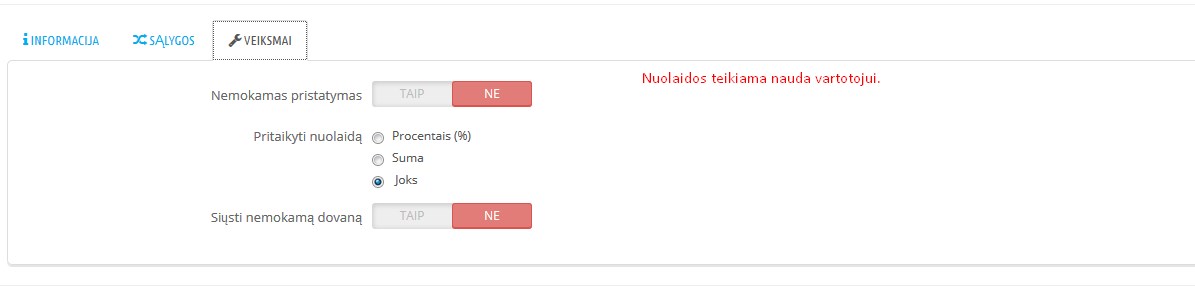
Darbuotojų valdymas ir kūrimas
Darbuotojai, jų prieiga ir kt. valdoma per Administracija -> Darbuotojai skiltį.
Naujo darbuotojo kūrimo langas:
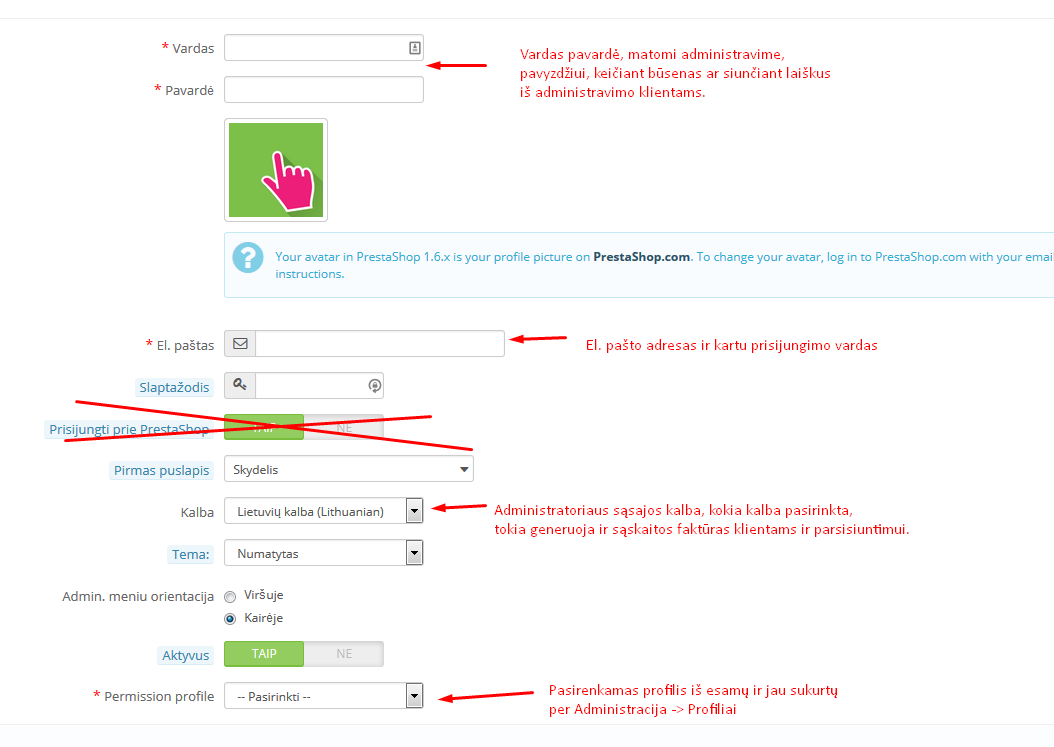
Kiekvienas darbuotojas turi savo prieigos lygmenis, kuriuos galima kurti per Administracija -> Profiliai ir Administracija -> Leidimai varnelių principu sužymėti, ką vienas ar kitas profilis gali atlikti.
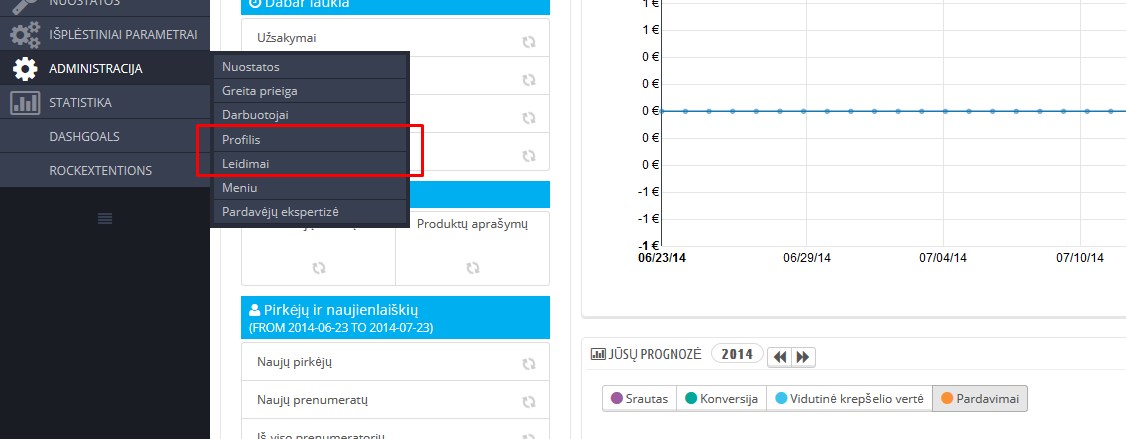
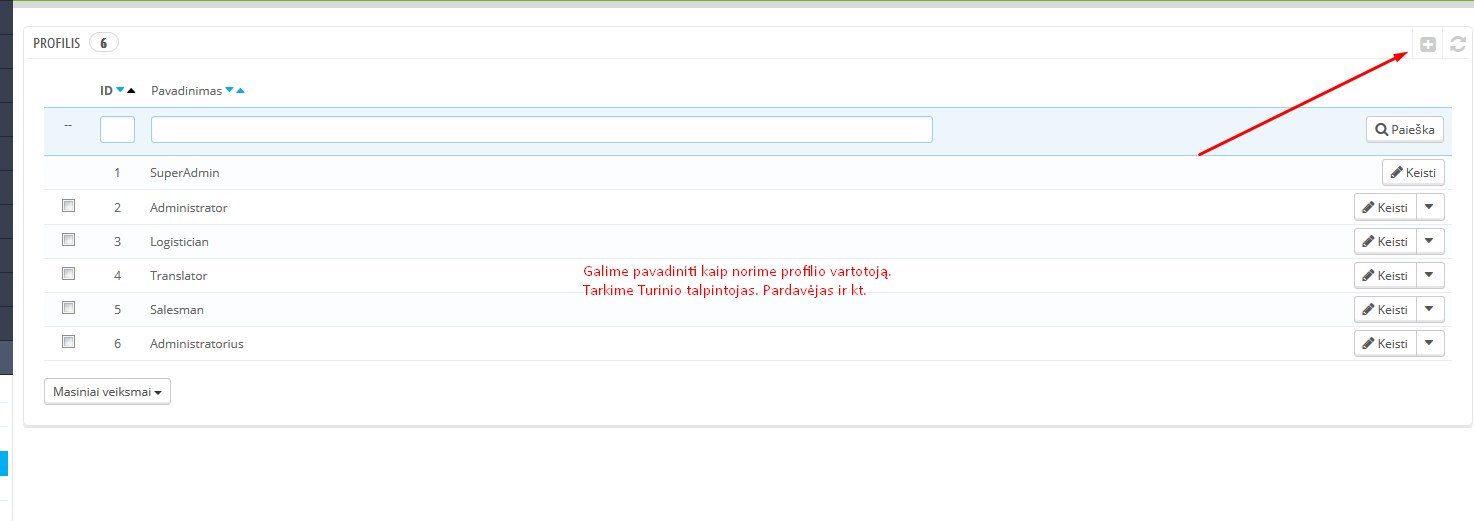
Galime pavadinti kaip tik norime profilio vartotoją. Tarkime, turinio talpintojas, pardavėjas ir kt.
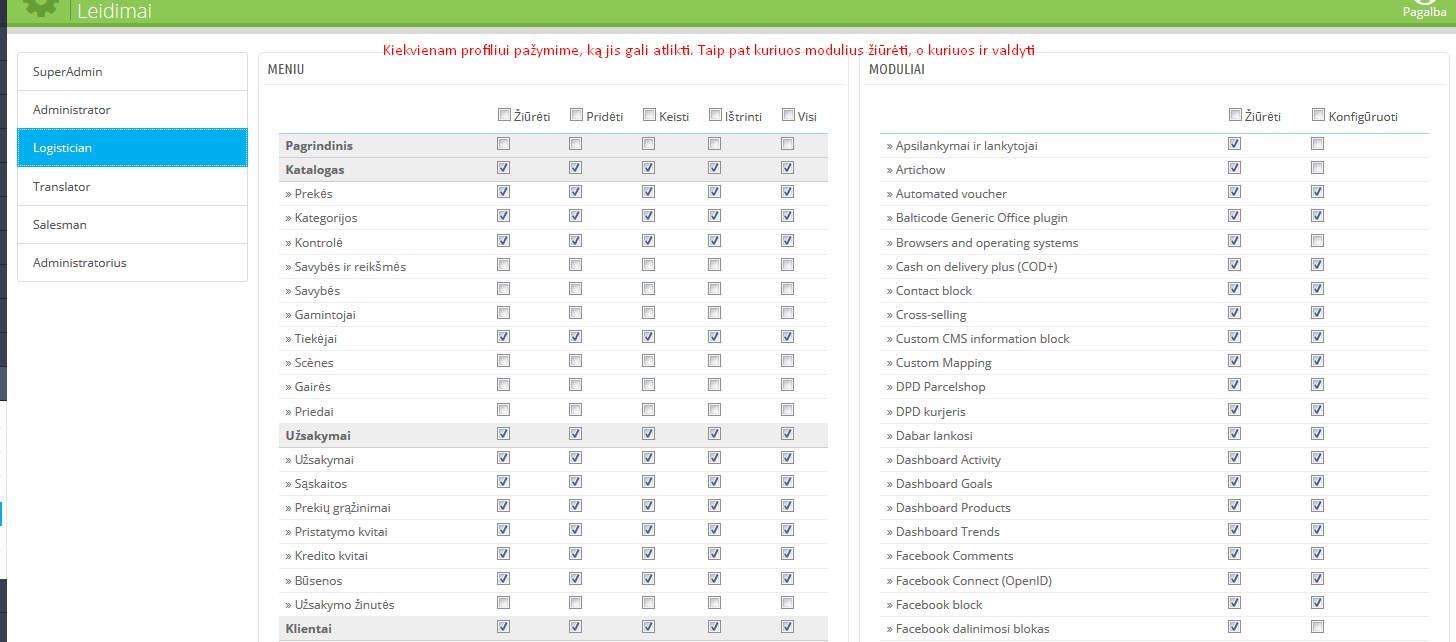
Kiekvienam profiliui pažymime, ką jis gali atlikti. Taip pat, kuriuos modulius gali žiūrėti, o kuriuos ir redaguoti (keisti jų nuostatas).
Priežiūros rėžimo įjungimas
Priežiūros rėžimas reiškia tai, kad lankytojai nemato el. parduotuvės.
El. parduotuvę mato tik vartotojai, kurių IP adresai pridėti per Nustatymai -> Priežiūra
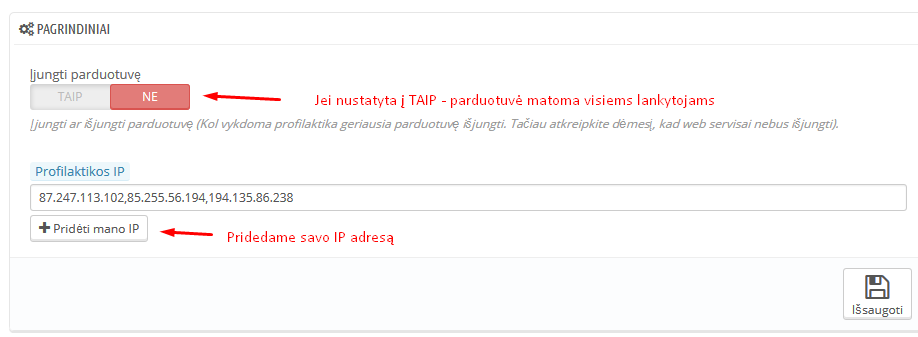
Sąskaitos-faktūros duomenų pildymas ir parduotuvės kontaktai
Valdoma per Nustatymai -> Parduotuvės kontaktai.
Čia nustatomas pagrindinis el. parduotuvės pašto adresas ir kontaktai.
Vadovautis šia instrukcija pildant duomenis, kad jie būtų tinkamai atvaizduojami sąskaitoje-faktūroje:
pirma eilutė - Laukas "Registracija"
antra eilutė - Laukas "Faksas"
trečia eilutė - Laukas "Parduotuvės adreso pirma eilutė"
ketvirta eilutė - Laukas "Parduotuvės adreso antra eilutė"
penkta eilutė - Laukas "Miestas" ir "Zip/postal code"
šešta eilutė - Laukas "Telefonas"
Laukuose nėra būtina vesti informaciją pagal laukų pavadinimus.
TVS puslapių valdymas
TVS puslapiai valdomi per Nustatymai -> TVS.
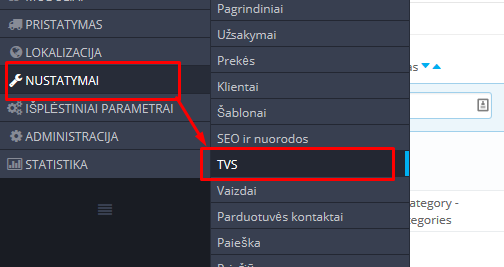
Naują puslapį sukursite paspaudę specialų pliusiuko mygtuką dešinėje viršuje:
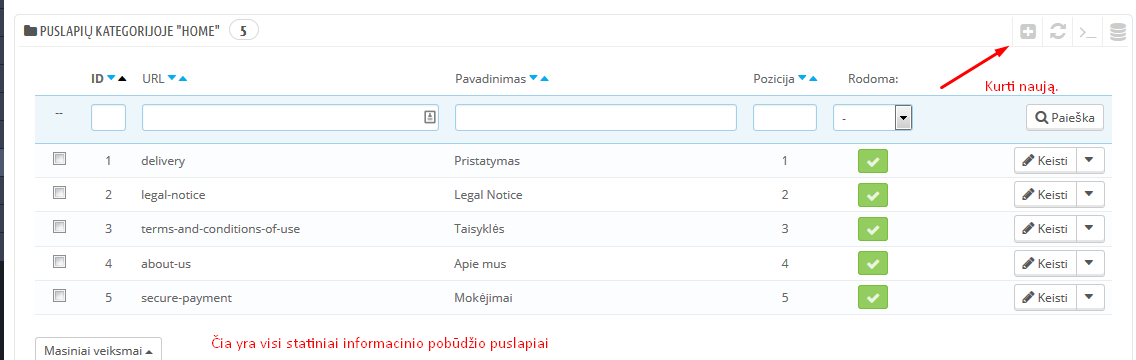
Trumpas aprašymas puslapio kūrimui pavaizduotas čia:
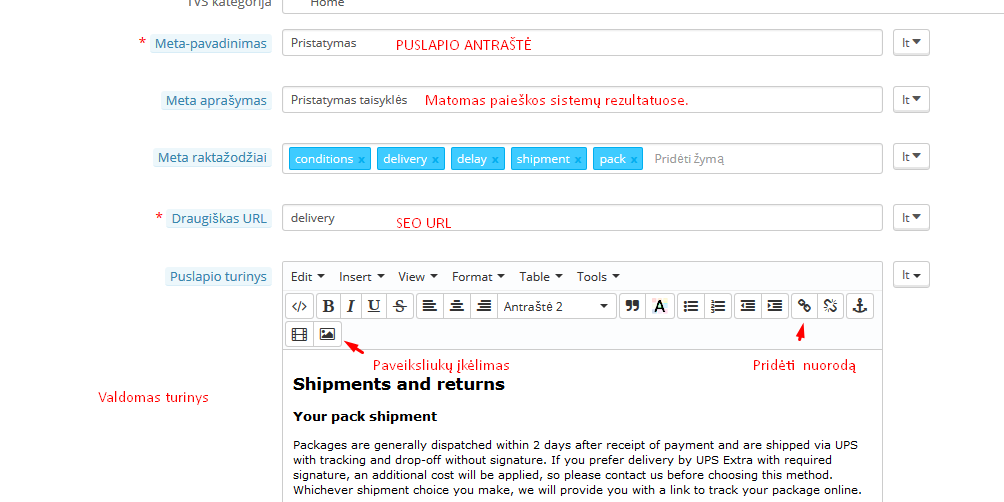
Vertimų paieška
Šoninis meniu kairėje -> Localization / Lokalizacija
- Šoninis meniu kairėje -> Localization / Lokalizacija
- Translations / Vertimai
-
Pasirenkame vertimo tipą
- Jeigu norime versti modulius (dešinėje, kairėje viršuje, apačioje dažniausiai būnantys blokai), pasirenkate Installed module translations
- Jeigu verčiame prekės puslapyje esančią informaciją ar kategorijos puslapio, my-account dalies ar panašias dalis renkames FrontOffice translations
- Jeigu verčiami klaidų pranešimai - Klaidų pranešimų vertimas
- Jeigu verčiami el. laiškai ar jų antraštės - El. laiškų vertimas
- Pasirenkame naudojame šabloną - dažniausiai jis pavadintas svetainės pavadinimu
- Pasirenkame norimą versti kalbą
- Spaudžiame suskleisti visus laukelius
- Spaudžiame išskleisti visus laukelius
- Atsidariusiame lange naudojames naršyklės paieška CTRL+F
- Įvedame ieškamo žodžio anglišką ar kitą versiją į naršyklės paieškos laukelį
- Atliekame vertimus
- Spaudžiame išsaugoti visus
Bendros pastabos: jei nepavyko rasti prie FrontOffice vertimo, kartojame veiksmus ties Įdiegtų modulių vertimais ir pan.
Importo modulio valdymas ir kategorijų priskyrimai
Importo kategorijų ryšiai valdomi per specialų modulį prgenericimport
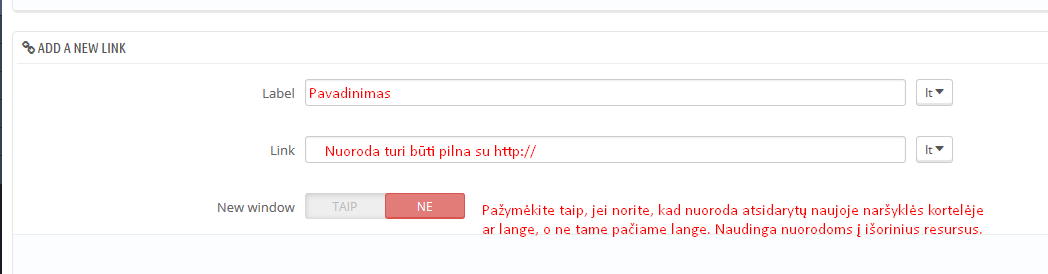
Paspaudus mygtuką Konfigūruoti matomos modulio konfigūracijos langas, kuriame norint susieti kategorijas reikia pasirinkti Map Categories skiltį ir norimą tiekėją, jei jų yra daugiau nei vienas.

Pasirinkus norimą tiekėją kairėje pusėje matomos kategorijos ateinančios iš tiekėjo, o dešinėje pusėje visos kategorijos sukurtos PrestaShop sistemoje. Norėdami susieti tiekėjo kategoriją su PrestaShop esančia, tereikia ją pasirinkti ir išsaugoti.
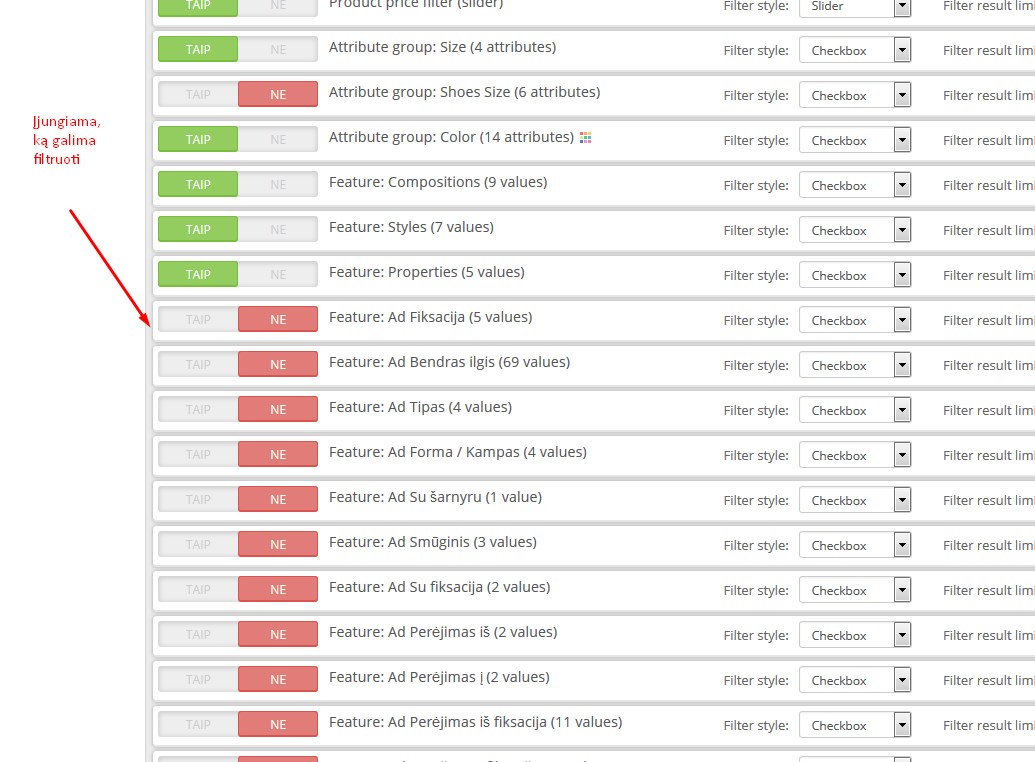
Informavimas apie naujus užsakymus el. paštu
Modulis: mailalerts arba Pašto įspėjimai
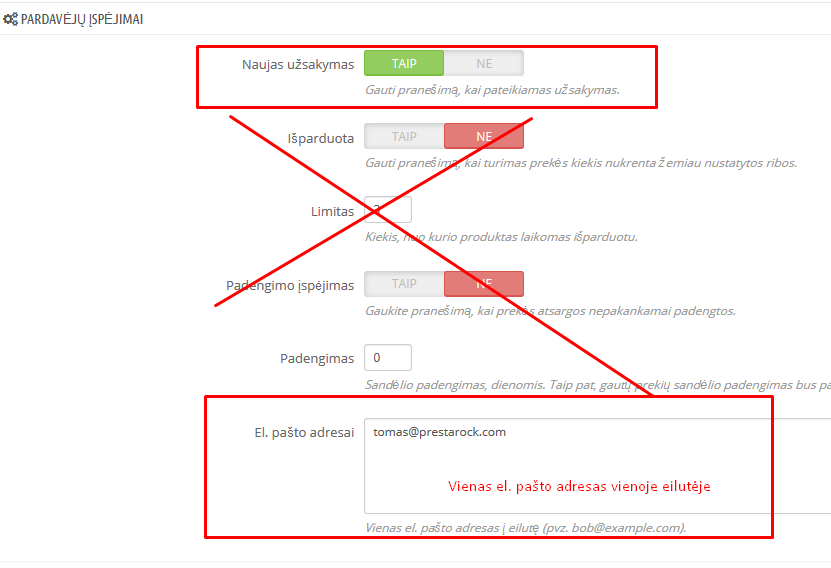
Viršutinio meniu valdymas
Modulis: Megamenu Customer
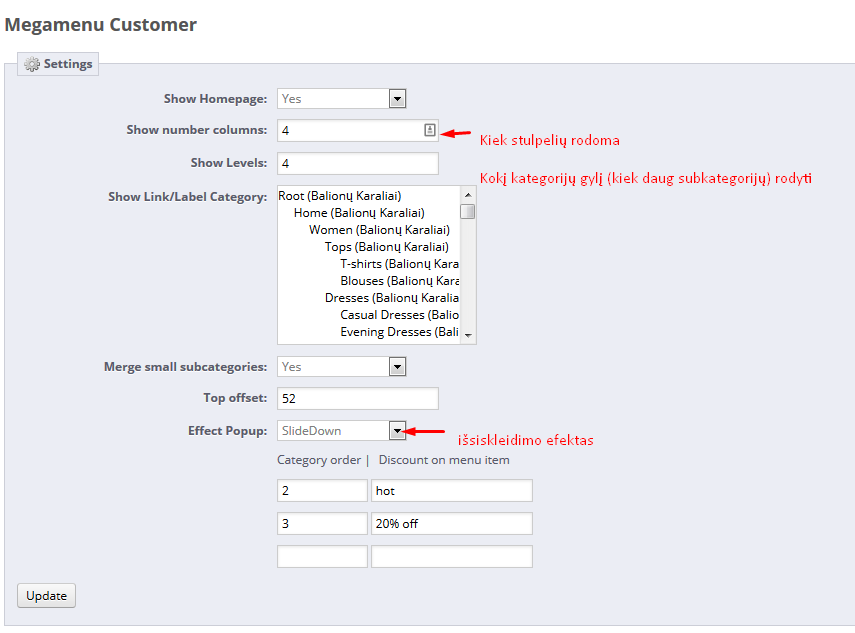
Modulio dešinėje pusėje atvaizduojama meniu informacija, kuri rodoma lankytojams.
Kairėje pusėje matoma visa galima informacija ir puslapiai, kurią galima įtraukti į viršutinį meniu. Galite pasirinkti norimą elementą ir paspaudę specialų mygtuką pridėti ar pašalinti elementą į meniu.
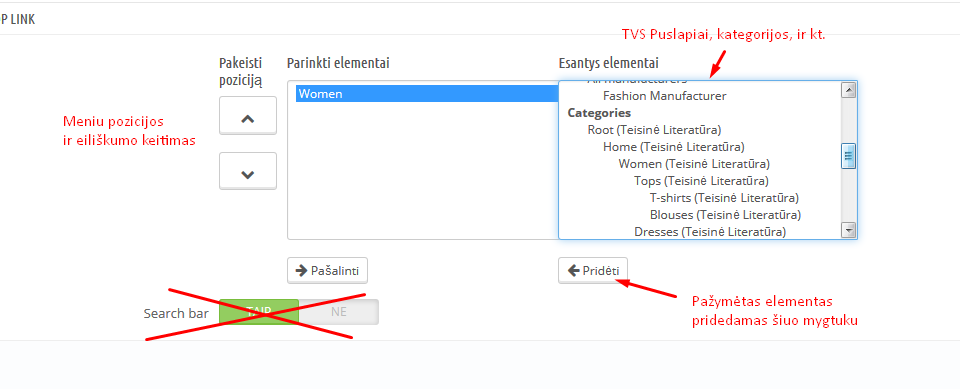
Jeigu pasirinkimų sąraše kairėje pusėje nėra norimo elemento arba reikia įterpti nuorodą į išorinį resursą, galima pasinaudoti papildomų nuorodų kūrimu, kurias išsaugojus rasite jau minėtoje kairėje pusėje.
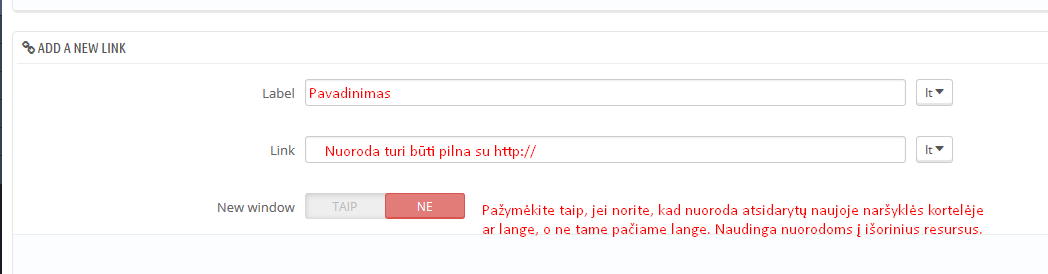
Filtro galimybės
Galima vienoje el. parduotuvėje turėti keletą skirtingų filtrų šablonų. Pavyzdžiui, vienas filtras gali būti naudojamas vienai kategorijai, kitas kitai:

Filtruose galima nustatyti, kas yra atvaizduojama ir ką galima filtruoti tame konkrečiame filte: